- Грешка 0к800705аа може настати због оштећених компоненти Виндовс Упдате и системских датотека, ограниченог простора на чврстом диску, па чак и нетачних подешавања времена.
- Када Виндовс не може да инсталира исправке, можда ћете морати да поправите или ресетујете компоненте Виндовс Упдате.
- Исправљање подешавања времена и датума могло би да исправи грешку 0к800705аа за кратко време.
- И Виндовс 11 и 10 укључују уграђене алате и алате за решавање проблема који могу да реше овај проблем заувек.
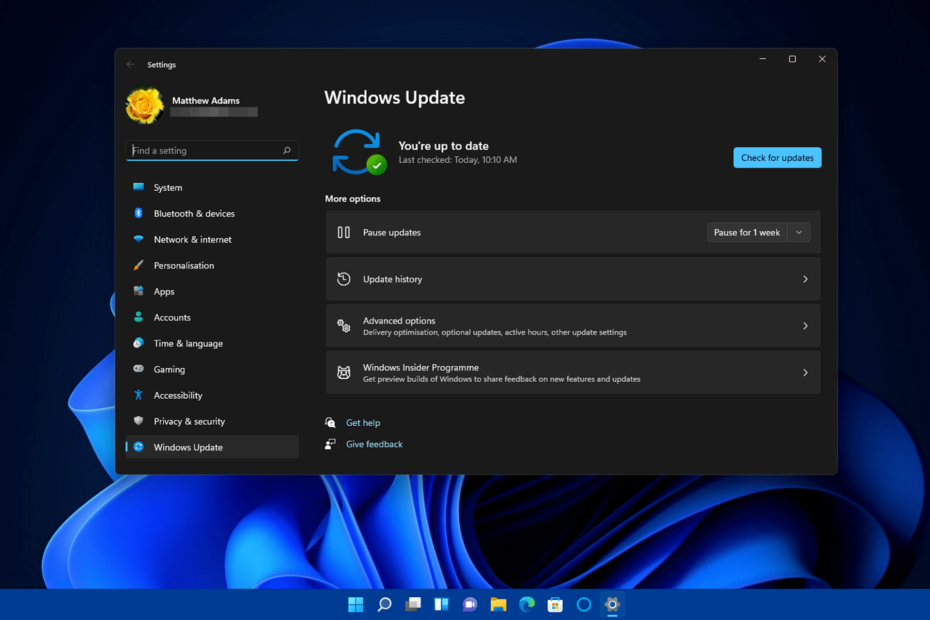
ИксИНСТАЛИРАЈТЕ КЛИКОМ НА ДАТОТЕКУ ЗА ПРЕУЗИМАЊЕ
Овај софтвер ће поправити уобичајене грешке на рачунару, заштитити вас од губитка датотека, малвера, квара хардвера и оптимизовати ваш рачунар за максималне перформансе. Решите проблеме са рачунаром и уклоните вирусе сада у 3 једноставна корака:
- Преузмите алатку за поправку рачунара Ресторо који долази са патентираним технологијама (доступан патент овде).
- Кликните Започни скенирање да бисте пронашли проблеме са Виндовс-ом који би могли да изазову проблеме са рачунаром.
- Кликните Поправи све да бисте решили проблеме који утичу на безбедност и перформансе вашег рачунара
- Ресторо је преузео 0 читаоци овог месеца.
Грешка 0к800705аа је још један од оних не сасвим неуобичајених проблема са ажурирањем Виндовс-а. Међутим, бројни корисници су објавили на Мицрософтовом форуму о грешци 0к800705аа. Тај проблем се може појавити у оперативним системима Виндовс 11 и Виндовс 10.
Грешка 0к800705аа може настати и за кумулативна (закрпа) и за буилд (функција) ажурирања за Виндовс. Када се то догоди, корисници виде поруку о грешци при инсталацији са 0к800705аа кодовима у подешавањима. Виндовс Упдате картица као што је она директно испод:
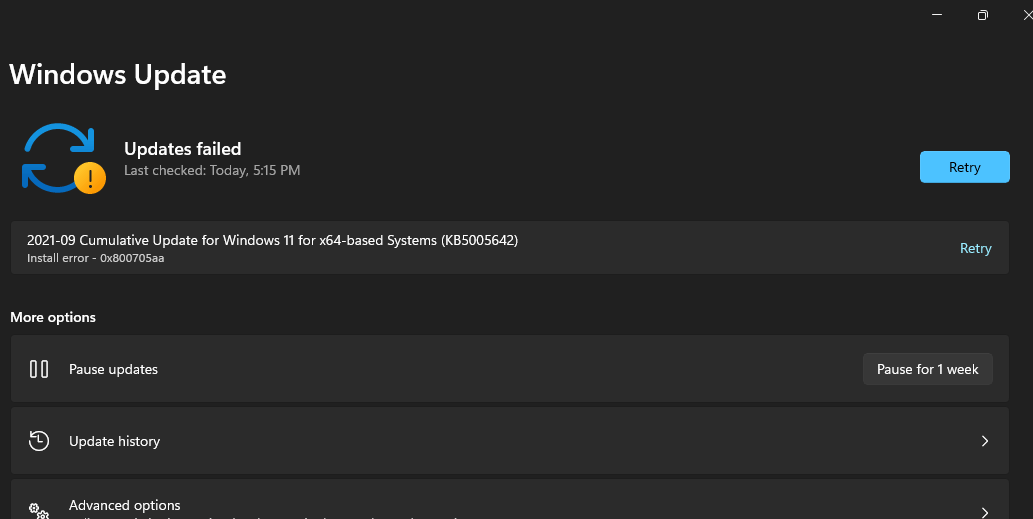
Сходно томе, услуга Виндовс Упдате не преузима и не инсталира исправке због грешке 0к800705аа. Међутим, можете га изводљиво решити са могућим исправкама у наставку, али не пре него што сазнате више о стварним узроцима.
Који су узроци грешке 0к800705аа?
Узроци ове грешке су прилично слични онима за бројне друге проблеме са ажурирањем оперативног система Виндовс. Ово су неки од највероватнијих аспеката које треба имати на уму:
- Нетачна подешавања времена и датума: Проблеми са ажурирањем Виндовс-а могу настати јер су поставке времена и датума конфигурисане директно на рачунарима корисника
- Оштећене системске датотеке: Грешка 0к800705аа може бити последица оштећених системских датотека
- Покварена компонента Виндовс Упдате: Овај проблем може настати због оштећених компоненти Виндовс Упдате
- Конфликтни програми: Софтверски конфликти су још један потенцијални фактор иза грешке 0к800705аа
- Ограничен простор на чврстом диску: До овог проблема може доћи и зато што на чврстом диску вашег рачунара остаје мало простора за складиштење
Пошто постоје различити потенцијални разлози иза грешке 0к800705аа, постоје бројни могући поправци за то. Да бисте то одмах решили, покушајте да примените ове потенцијалне резолуције.
Како могу да поправим грешку 0к800705аа у оперативном систему Виндовс 11?
1. Исправите поставке времена и датума у Виндовс-у
- Кликните десним тастером миша на сат на траци задатака и изаберите Подесите датум и време.
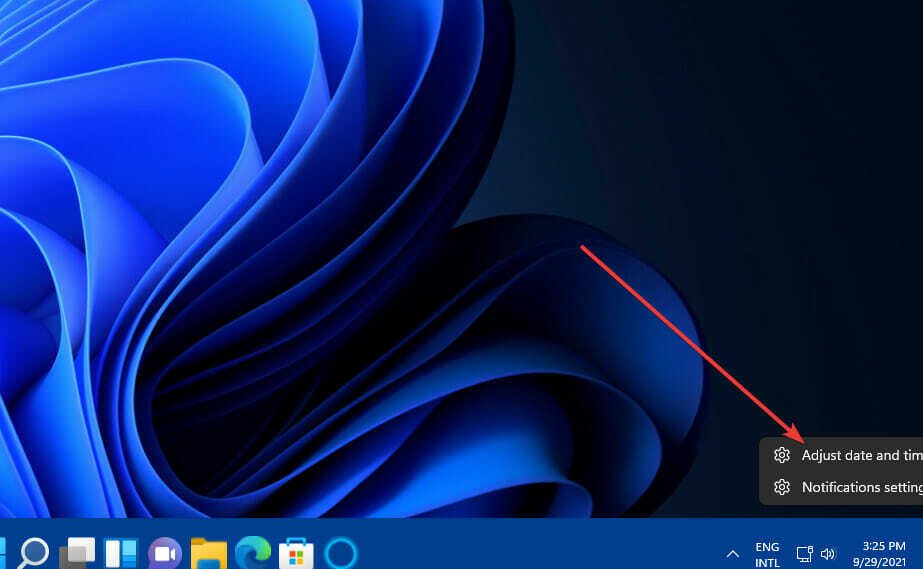
- Укључи на Подесите време аутоматски опција ако је искључена.

- Кликните Аутоматски подесите временску зону да укључите ту опцију.
БЕЛЕШКА
Ако се време на сату вашег рачунара промени након исправљања подешавања времена, вашем десктопу или лаптопу ће можда требати нова ЦМОС батерија.
2. Покрените алатку за решавање проблема Виндовс Упдате
- Прво притисните Почетак дугме на траци задатака.
- Кликните Подешавања на Почетак мени.
- Изаберите Решавање проблема на Систем таб.
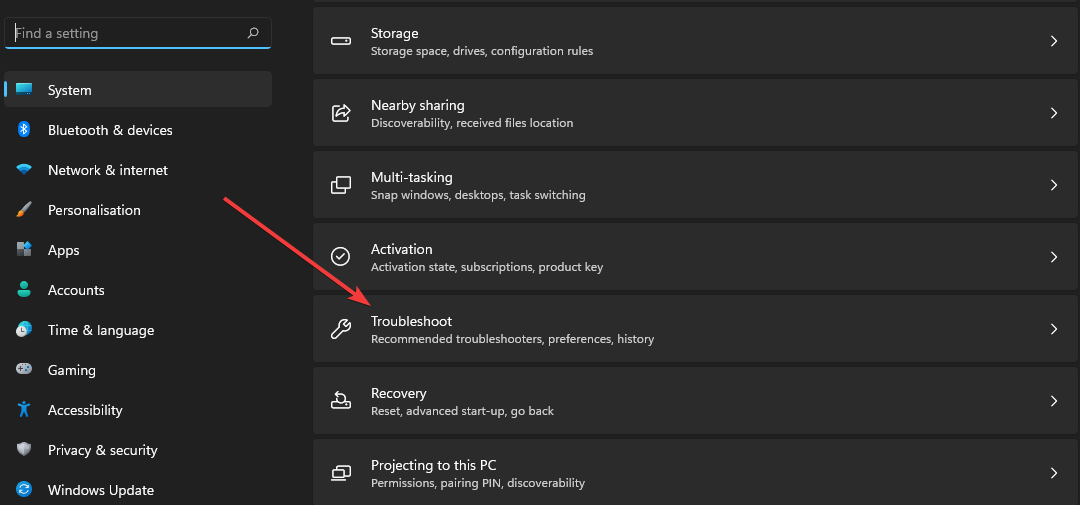
- Кликните Други алати за решавање проблема ин Подешавања.
- притисните Трцати дугме за Апликације Виндовс продавнице алат за решавање проблема наведен тамо.
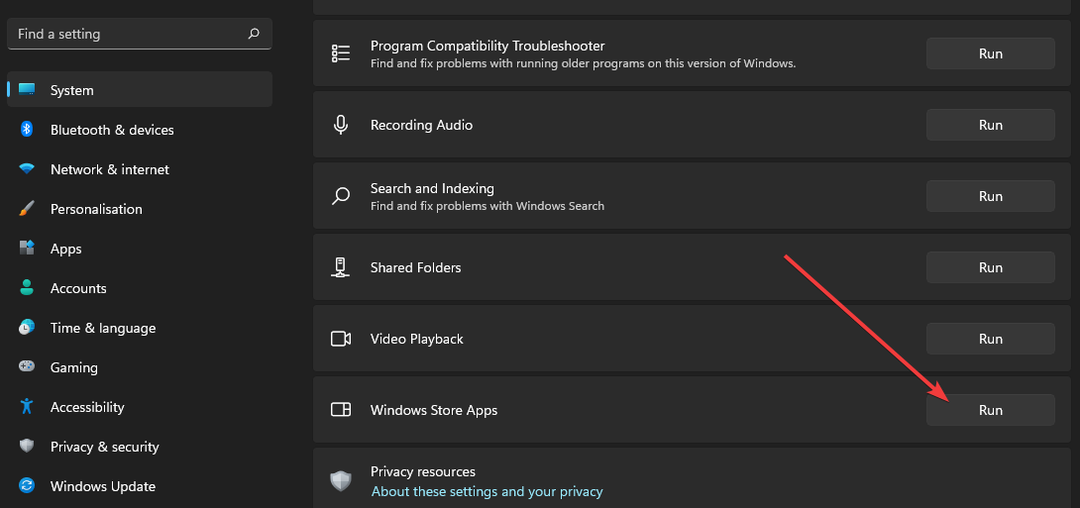
- Након тога, сачекајте да алатка за решавање проблема открије зашто инсталација Виндовс 11 Упдате није успела. Ако да сугестије, примените предложене резолуције.
3. Покрените скенирање системских датотека
- притисните лупа дугме на Виндовс 11 траци задатака да бисте отворили услужни програм за претрагу.
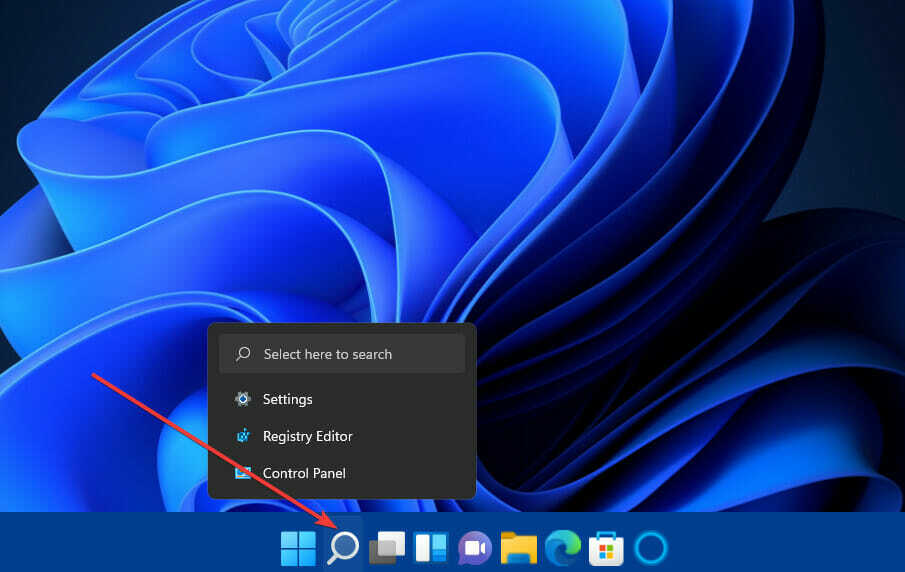
- Тип цмд у пољу услужног програма за претрагу.
- Кликните Командна линија’с Покрени као администратор опцију у алату за претрагу.
- Затим унесите ово Сервисирање слике имплементације командовати и погодити Ентер:
ДИСМ.еке /Онлине /Цлеануп-имаге /Ресторехеалтх - Након тога откуцајте ово Провера системских датотека команду у оквиру Промпт’ прозор и притисните Повратак:
сфц /сцаннов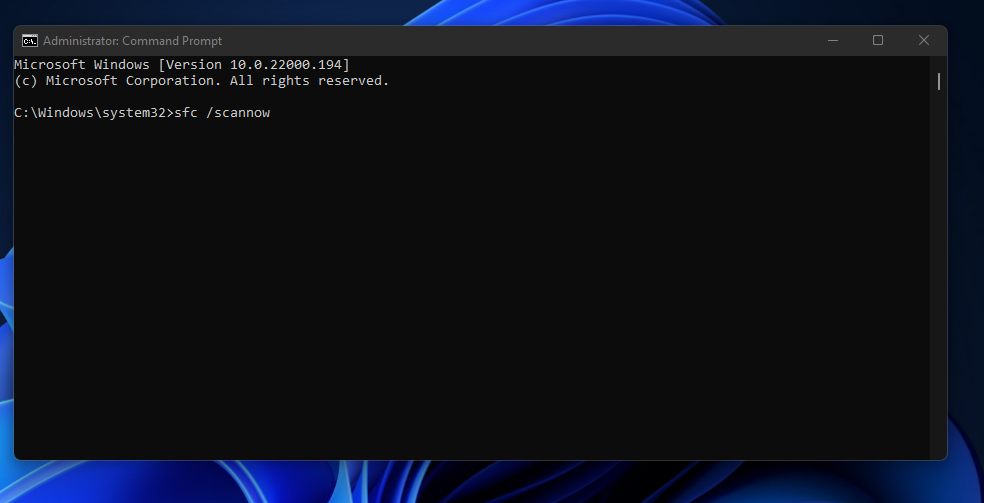
- Сачекајте да се СФЦ скенирање заврши пре него што затворите Командна линија.
4. Ослободите простор на диску
- Отвори Претрага алат у Виндовс-у кликом на дугме на траци задатака.
- Унесите кључну реч Чишћење диска у текстуалном пољу за претрагу.
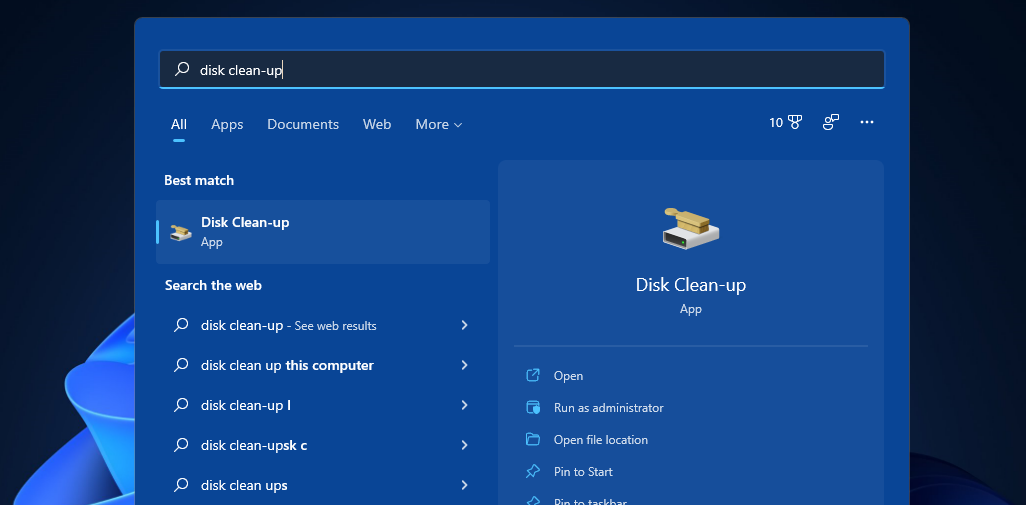
- Изаберите Чишћење диска алат за отварање новог прозора.
- Сада изаберите неке опције за брисање датотека у Чишћење диска корисност. Изаберите све да бисте ослободили мало простора за складиштење.
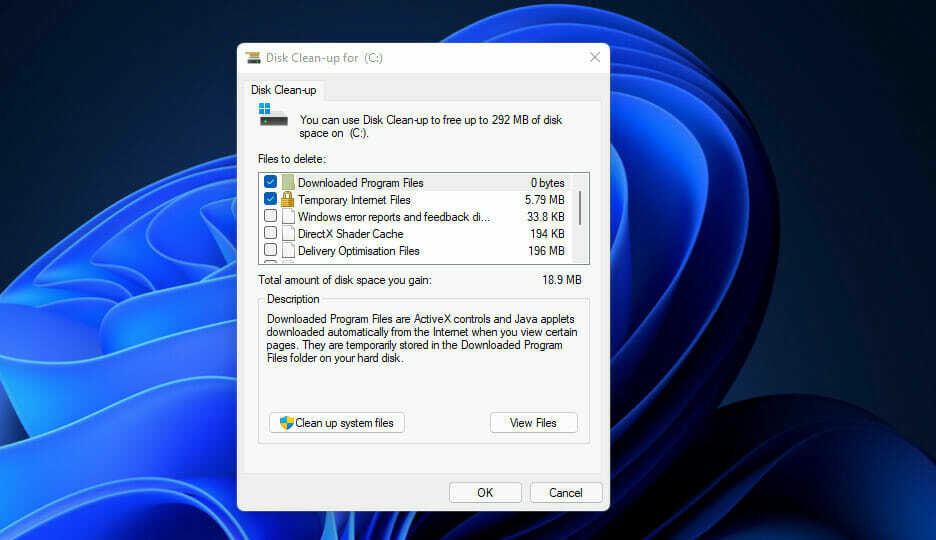
- притисните У реду дугме.
- Кликните Брисање датотека дугме за потврду.
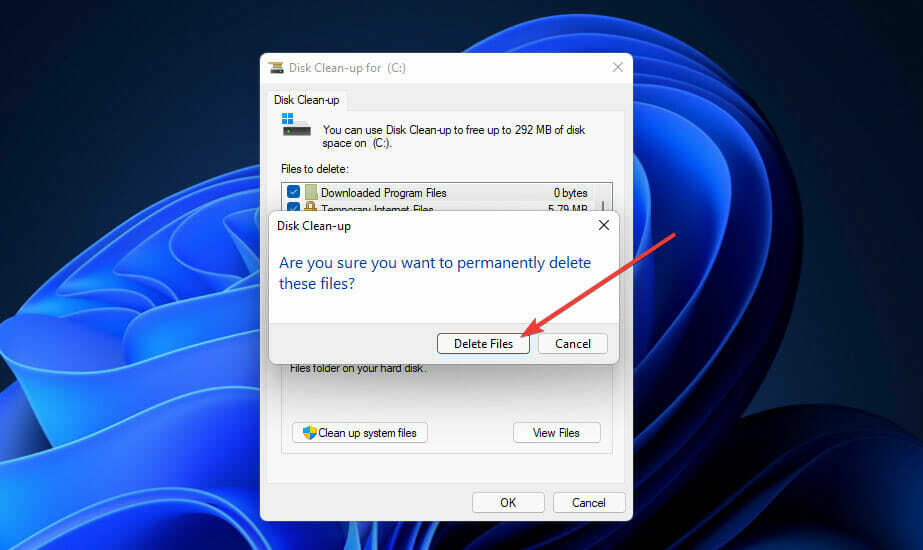
- Такође можете ослободити више слободног простора кликом на Очистите системске датотеке дугме. Поновите кораке од четири до шест да бисте избрисали сувишне системске датотеке помоћу функције Диск Цлеануп.
Алтернативно, корисници могу да ослободе простор на диску у Виндовс-у помоћу софтвера за одржавање система треће стране као што је ЦЦлеанер. Не устручавајте се да га испробате и будите сигурни да штити вашу приватност и чини ваш рачунар бржим.
БЕЛЕШКА
5. Поправите компоненте Виндовс Упдате-а
- Десни клик Почетак и изаберите Трцати додатна пречица.
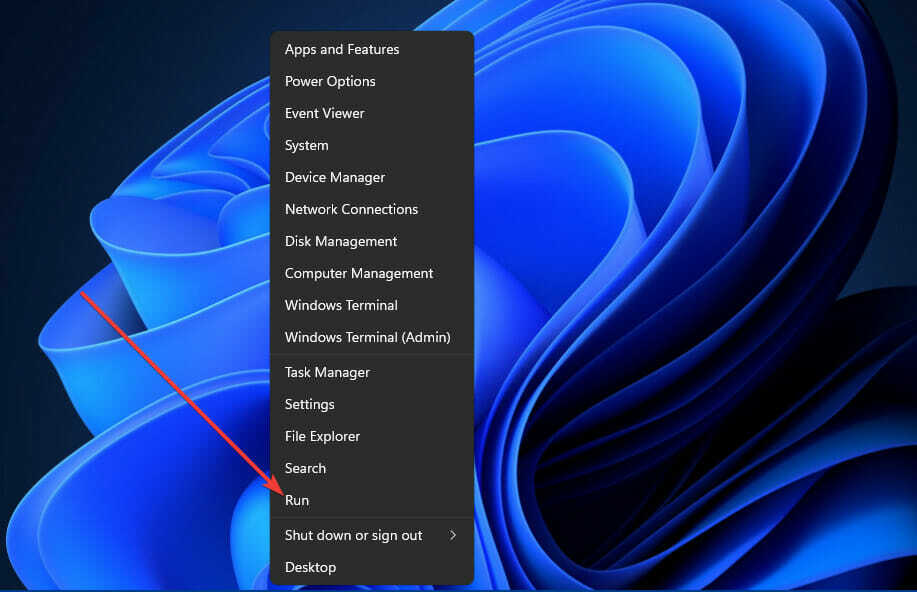
- Да бисте отворили Услуге прозору, укуцајте ову команду и притисните Ентер:
услуге.мсц - Затим кликните десним тастером миша на Позадински Интелигенти трансфер сервис, Криптографске услуге, и Услуге Виндовс Упдате и изаберите њихов Зауставити Опције.
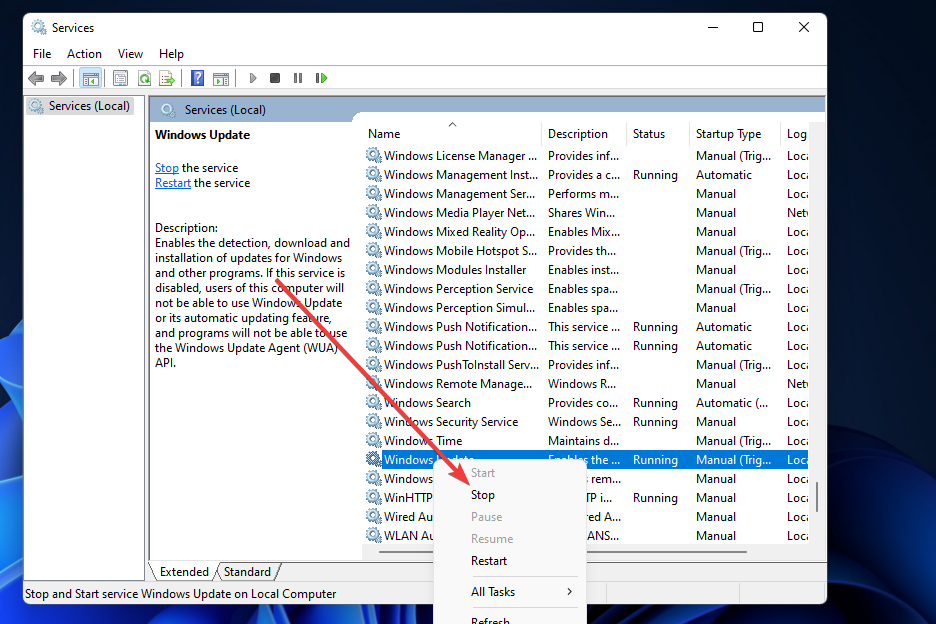
- Сада кликните Филе Екплорердугме на траци задатака.
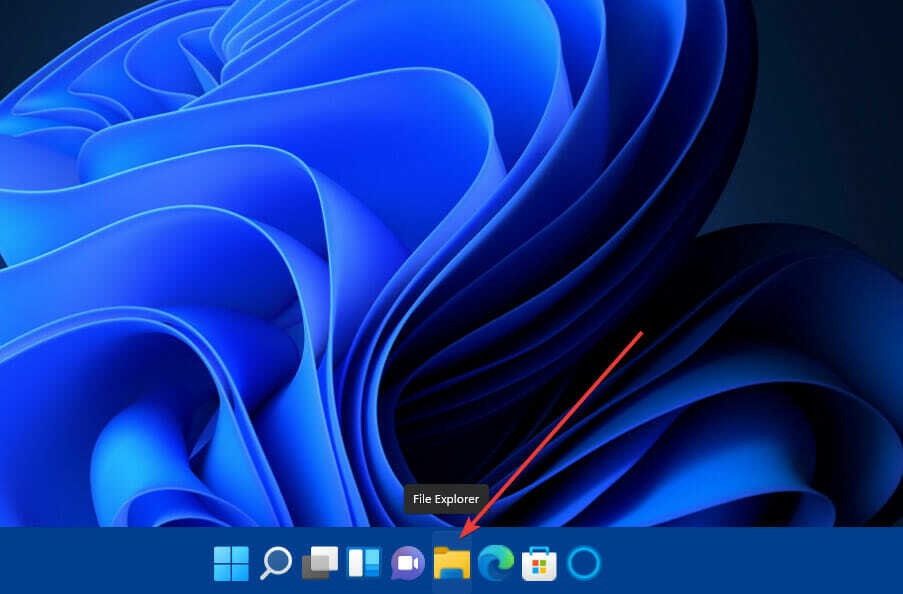
- Отворите ову путању фасцикле:
Ц:\Виндовс - Кликните десним тастером миша на СофтвареДистрибутион фолдер и изаберите Преименуј.
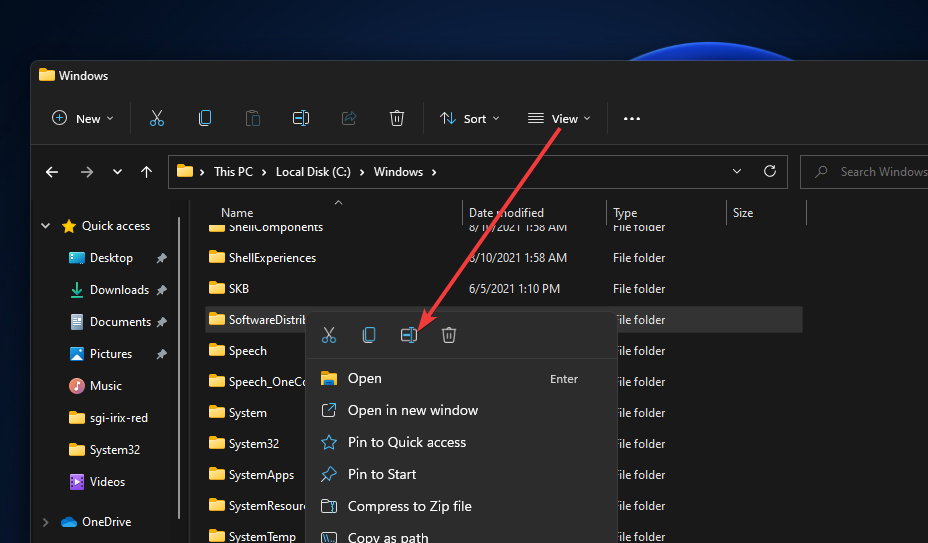
- Затим уђите сд.олд као име новог фолдера.
- Након тога, отворите ову фасциклу Филе Екплорер:
Ц:\Виндовс\Систем32 - Кликните десним тастером миша на фасциклу цатроот2 и изаберите Преименуј опција.
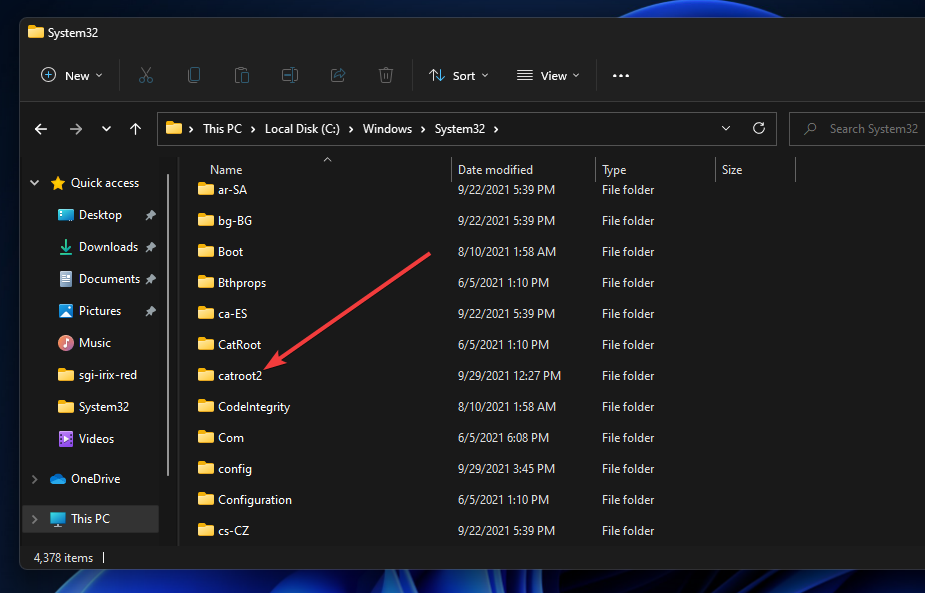
- Улазни цатроот2.олд као нови наслов фасцикле.
- Вратите се у прозор Услуге и поново покрените Позадински Интелигенти трансфер сервис, Криптографске услуге, и Виндовс Упдате услуге тако што ћете кликнути десним тастером миша на њих и изабратиПочетак.
- На крају, кликните на Снага и Поново покренути опције на вашем Почетак мени за поновно покретање.
6. Чисто покретање Виндовса
- Отвори Трцати као што је наведено у првом кораку претходне резолуције.
- Унесите ову команду Трцати'с текстуални оквир и кликните У реду:
мсцонфиг - Затим кликните на селективно покретање радио дугме на картици опште да бисте га изабрали ако је потребно.
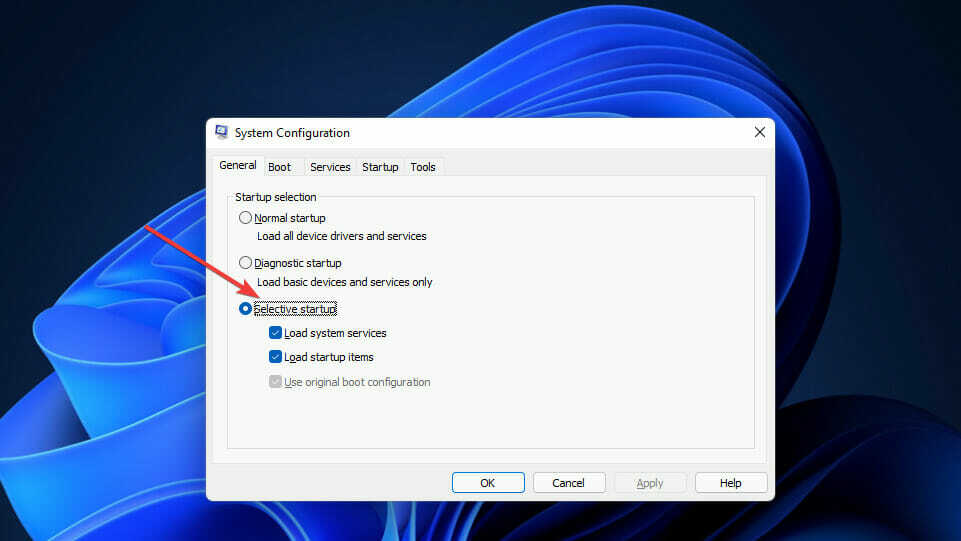
- Опозовите избор Учитајте ставке за покретање поље за потврду да га поништите.
- Уверите се да Учитајте системске услуге поље за потврду је омогућено.
- Кликните Услуге да отворите ту картицу.
- Опозовите избор у пољу за потврду за Сакриј све Мицрософтуслуге.

- притисните Онемогући све дугме да бисте поништили сва поља за потврду за преостале услуге треће стране.
- Кликните Применити и У реду да сачувате подешавања и затворите Конфигурација система прозор.
- Изаберите Поново покренути у дијалогу који се појави.
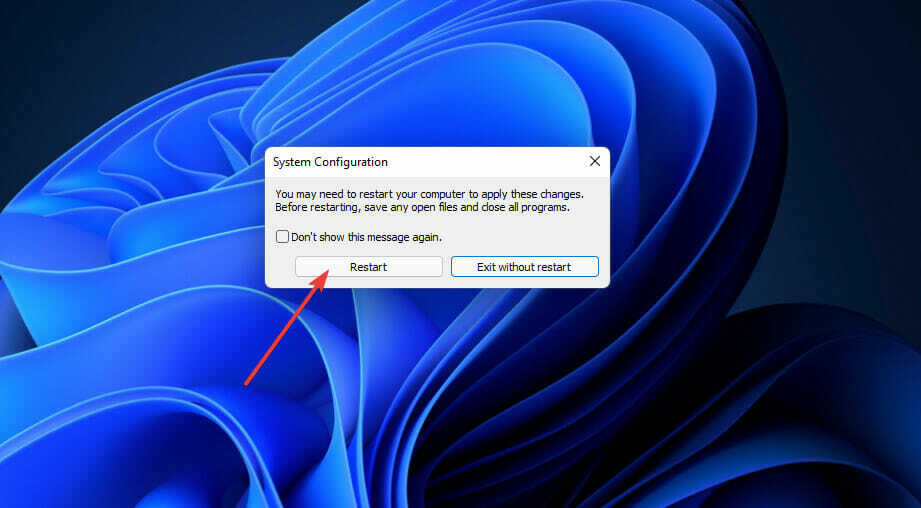
- Покушајте да примените ажурирања преко Подешавања након чистог покретања Виндовс-а да видите да ли се грешка 0к800705аа и даље појављује.
7. Ресетујте Виндовс
БЕЛЕШКА
Ресетовање оперативног система Виндовс 11 је последње решење које је слично поновном инсталирању платформе. Мораћете поново да инсталирате софтвер који није био унапред инсталиран на радној површини или лаптопу након ресетовања оперативног система Виндовс 11 и имајте на уму да је ово решење идеално и за кориснике оперативног система Виндовс 10.
- Прво, отвори Подешавања од Почетак мени.
- Изаберите Опоравак на Систем таб.
- Кликните Ресетујте рачунар да отворите тај услужни програм.
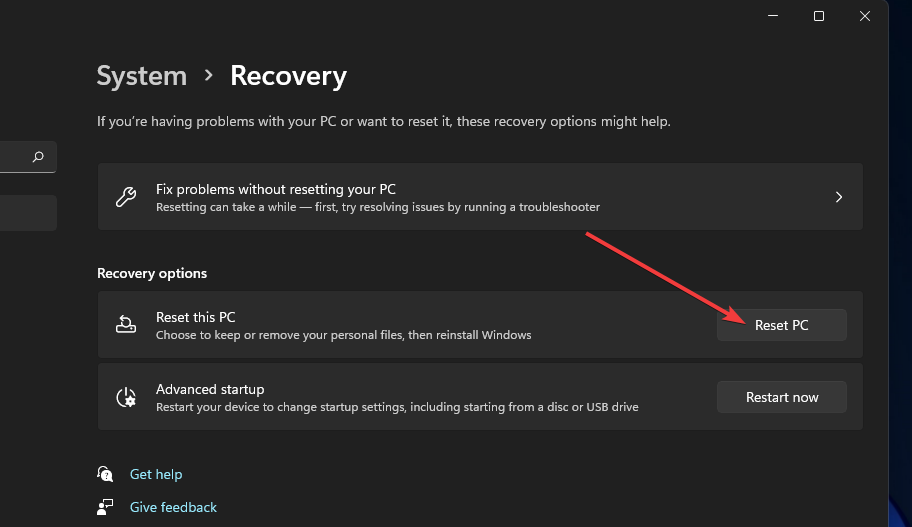
- Изаберите Задржи моје фајлове у Ресетујте овај рачунар прозор.
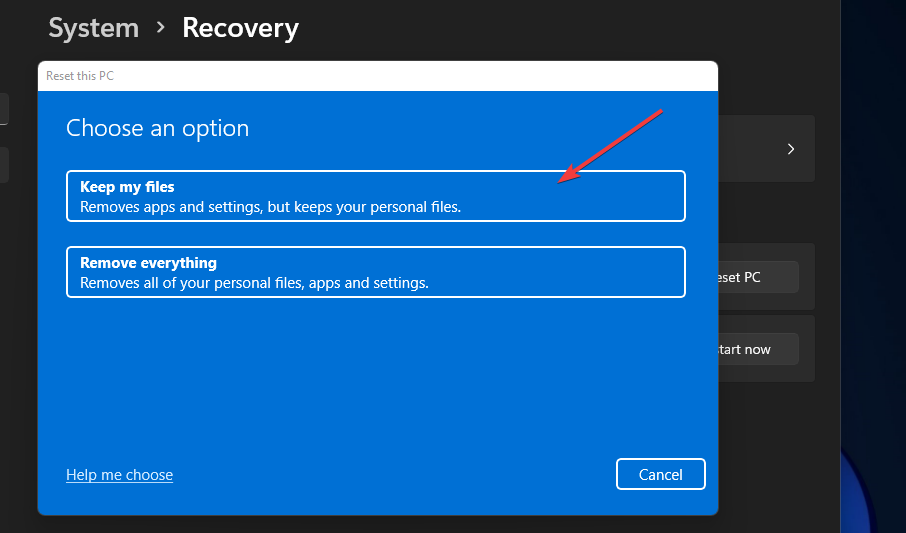
- Кликните Поново инсталирајте Цлоуд опција.
- притисните Следећи дугме за потврду.
Могу ли да инсталирам исправке без коришћења услуге Виндовс Упдате?
Да, можете ручно да преузмете и инсталирате ажурирања чак и без услуге Виндовс Упдате. Мицрософт Упдате Цаталог укључује спремиште Виндовс ажурирања за преузимање. Ево како корисници могу да преузму ажурирања са те веб локације:
-
Отворите веб локацију Мицрософт Упдате Цаталог у претраживачу по вашем избору.

- Унос а КБ број да бисте преузели ажурирање у оквиру за претрагу.
- Кликните Преузимање дугме за ажурирање које одговара верзији Виндовс платформе вашег рачунара и архитектури система.
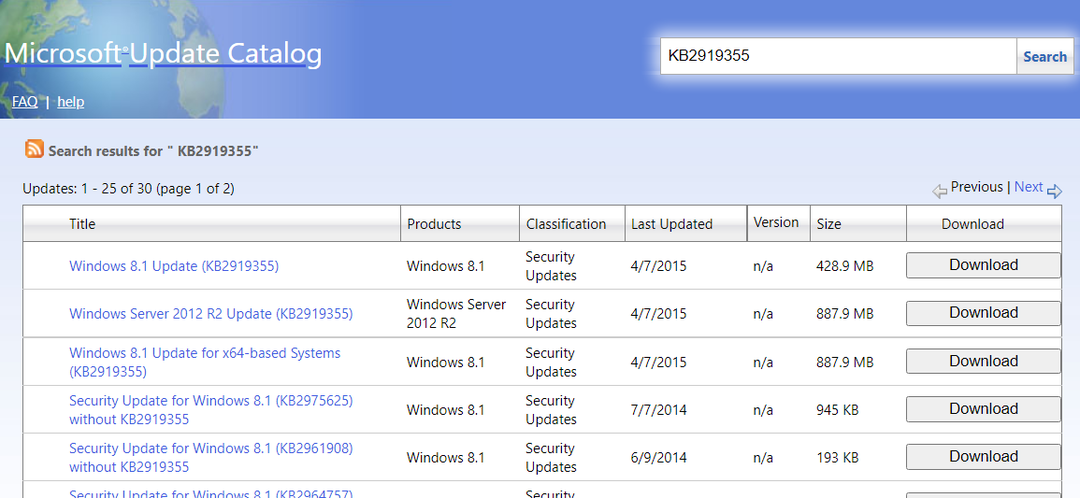
- Затим кликните на преузимање везу која се отвара да бисте сачували датотеку.
- Отворите фасциклу која садржи преузету датотеку за ажурирање.
- Кликните на датотеку за ажурирање за Виндовс да бисте је инсталирали.
Ако се грешка појави када покушате да инсталирате ажурирање верзије (функција) за Виндовс преко Подешавања, покушајте да ажурирате платформу помоћу алата за креирање медија.
Коме могу да контактирам у вези са грешком 0к800705аа?
Обратите се Мицрософт-овој служби подршке за Виндовс ако вам је и даље потребно више потенцијалних поправки за грешку 0к800705аа. Да бисте то урадили, кликните Добити подршку на Обратите се веб страници Мицрософт подршке. Након тога унесите опис грешке у оквир за текст и кликните Нађи помоћ, онда Контактирајте подршку.
Мицрософтов форум заједнице такође помаже многим корисницима да поправе грешке у оперативном систему Виндовс. Да бисте тамо додали пост о грешци, кликните на Поставите питање опција на Виндовс форум. Затим унесите детаље за грешку у уређивач текста и кликните на прихвати дугме.
Међутим, можда нећете морати да контактирате Мицрософтову услугу подршке ако примените горње резолуције за Виндовс 11. То ће вероватно решити проблем за већину корисника.
Постоји и неколико других потенцијалних решења за овај проблем која би могла да функционишу. Враћање оперативног система Виндовс на ранији датум помоћу опције Систем Ресторе и деинсталирања антивирусних услужних програма треће стране може помоћи у решавању грешке 0к800705аа.
Наше Водич за Виндовс Упдате не ради такође укључује неке потенцијалне исправке за грешку 0к800705аа. Дакле, погледајте и тај водич пре него што контактирате Мицрософтову услугу подршке и имајте на уму да исправке које су тамо наведене за Виндовс 10 могу применити и корисници Виндовс 11.
Ствари нису другачије за сличне код грешке 0ка00ф4271. Често су криве оштећене датотеке драјвера, али решења из нашег водича ће највероватније учинити трик.
Желели бисмо да чујемо више од вас о овој теми, па нам слободно оставите коментар у одељку за коментаре испод.


![Грешка при ажурирању Виндовс 10 0к8007042Б [ФИКС]](/f/022bf536c0f0c2b405a5dc278f892677.jpg?width=300&height=460)